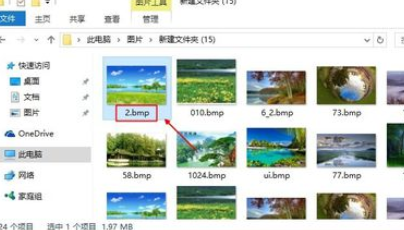1、我们可以把我们要转换格式的图片都放在电脑一个文件夹中,这里都是JPG格式。

2、然后我们打开ACDSee,用鼠标点击选择这里的图片,记住按住CTRL键或者SH诔罨租磊IFT键选择需要图片,当然也可以按下键盘CTRL+A选择文件夹所有图片。
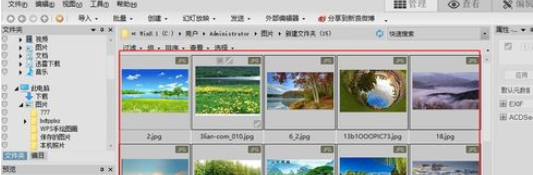
3、 选择图片以后,我们点击批量菜单中的转换文件格式按钮。

4、设置好转换后图片的格式,然后点击下一步按钮继续操作。
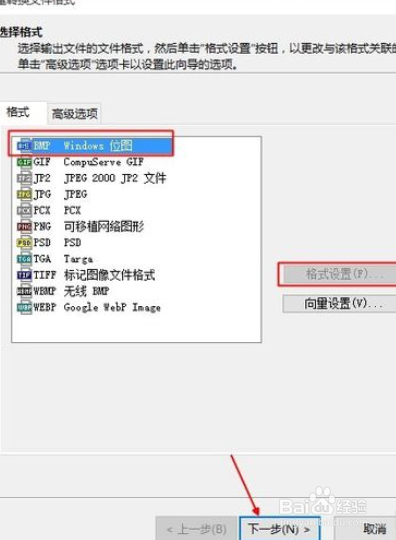
5、 这里我们设置好图片转换后保存的位置,然后点击继续。
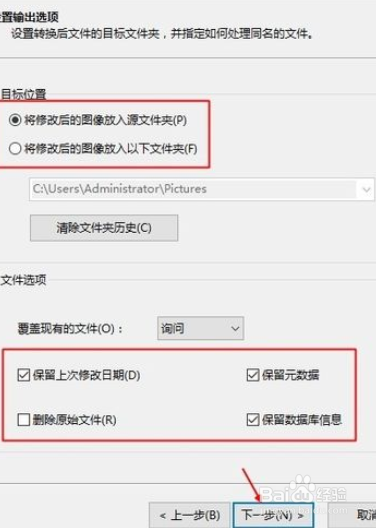
6、点击格式转换按钮,就可以将图片进行批量转换了,我们等待一会。
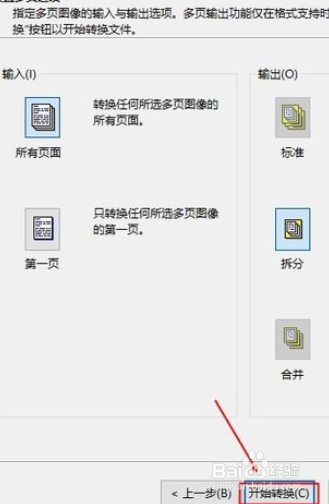
7、大家可以看到我们转换后的图片已经由原来的JPG格式转为了BMP模式。